photoshop中的图层怎样使用
在photoshop中图层功能是非常重要并且经常用到的,我们一定要熟练使用。接下来就是小编精心整理的一些关于photoshop中的图层怎样使用的相关资料,供你参考。
photoshop中的图层使用的方法
首先,让我们认识图层,什么是图层呢? 其实一幅好的作品往往都是用很多个图层叠加起来的,有时候,为了方便编辑图像,而不影响原来已经做好的图像,这时,就需要新建一个图层,在新建的图层中编辑。就好像比如说图片的背景是一个图层,这时,你需要添加东西上去,当然不能直接在背景图片上操作,如果新建一个图层,在这个图层上操作,如果要修改或者删除的话,也不会影响到原来背景图像的效果,如果有需要,也可以合并图层,链接图层等。

现在,来看看图层的面板。有关于图层所有的操作都可以在菜单栏的图层选项中找到,当然在面板中也有快捷操作。

图中所圈中的即使快捷操作,有新建图层,删除图层,链接图层,新建组,增加蒙版等。图层链接即是将两个以上的图层按住shift键选中,点击链接图层,就可以对链接的图层同时进行操作,就是所做的操作会保留到链接的图层上。新建图层组就是在图层比较多的情况下,分组来管理,比较方便。新建图层的位置是在当前选择图层的上方,在图层菜单中新建图层可以对图层做更多要求。

图层的锁定,将图层锁定了就不能对该图层进行操作,可以锁定图层中特定的内容,比如锁定透明像素,即不能对该图层的透明像素部分进行操作。

面板中的不透明度是调整图层的透明情况,填充的功能与它类似,用于设置图层填充的透明度。

在图层菜单中还可以复制图层,复制之后移动图层就可以在图中出现一模一样的图像。
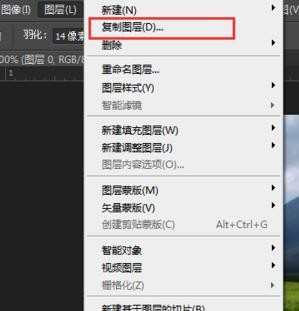
隐藏/显示图层,只要点图层前面的小眼睛就可以选择显示或者隐藏图层,可以方便的看到每个图层对于图像整体的效果。


如果在编辑图像过程中,图层过多,或者确保一些图层已经不需要编辑,那么为了方便管理,可以将这些图层合并为一个图层,可以节约空间,只需同时选定要合并的图层,在图层菜单栏,选择合并图层即可。


photoshop中的图层怎样使用的评论条评论